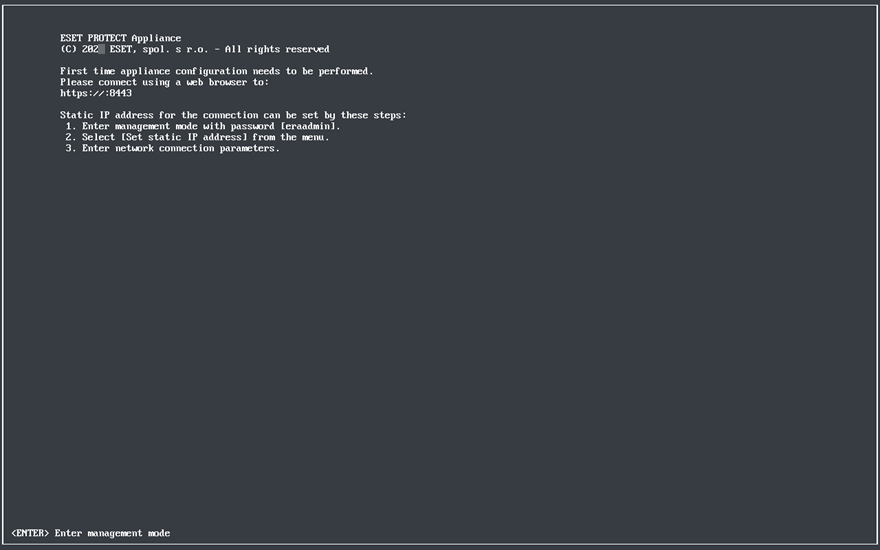Oracle VirtualBox
Recomendamos que você use a versão mais recente do VirtualBox. Defina a conexão para o adaptador de rede no seu VM para Bridged ou, alternativamente, NAT.
O número de encaminhamento de porta deve ser configurado na sua máquina virtual para que o ESET PROTECT On-Prem possa ser acessado da internet (se necessário). |
1.Clique em File e selecione Import Appliance.
2.Clique em Browse, vá até o arquivo protect_appliance.ova que você baixou do site da ESET e clique em Open.
3.Clique em Next.
4.Revise as configurações do seu aparelho e clique em Import.
5.Leia e aceite o contrato de licença de usuário final (EULA) se você concordar com ele.
6.Ajuste as configurações do controlador SCSI:
a.Clique com o botão direito do mouse na máquina virtual do dispositivo e selecione Configurações.
b.Selecione Armazenamento no painel esquerdo.
c.Selecione o controlador SCSI.
d.Altere o tipo de LsiLogic para virtio-scsi.
e.Salvar alterações.
7.Assim que o ESET PROTECT VA for implementado com êxito, ligue-o. As informações seguintes serão exibidas:
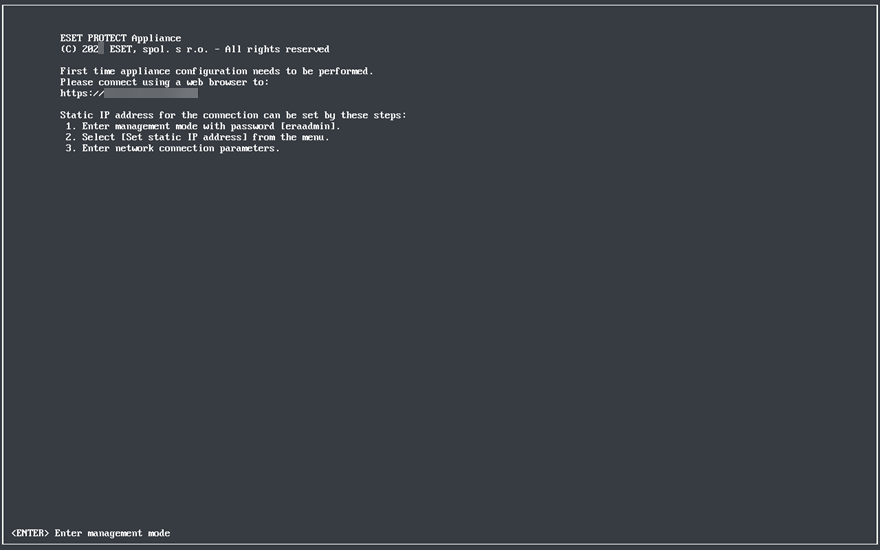
Abra seu navegador da web e digite o endereço IP da sua Máquina virtual ESET PROTECT recém-implantada na barra de endereços. Você pode ver o endereço IP listado na janela do console (como mostrado acima). Ele vai dizer A configuração de equipamentos pela primeira vez precisa ser executada. Conecte usando um navegador da web em:
https://[IP address:8443]
A próxima etapa é configurar o equipamento através da interface web.
Se você não tiver um servidor DHCP na sua rede, será preciso Definir endereço IP estático para o ESET PROTECT VA no Console de gerenciamento. Se nenhum endereço IP for atribuído, as informações seguintes serão exibidas, o URL não terá um endereço IP. Se nenhum endereço IP estiver atribuído, o servidor DHCP pode não ser capaz de atribuir um. Certifique-se de que existem endereços IP livres na subrede onde o VA está localizado. |